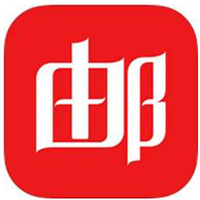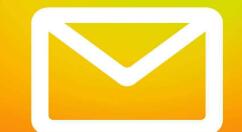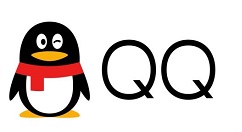今天分享qq邮箱设置行程提醒的图文操作,不清楚的亲们就来学习一下吧,下面就是具体的操作流程。
qq邮箱设置行程提醒的图文操作

输入自己的QQ账号密码,进入QQ主界面,在主界面最上方找到QQ邮箱的图标,点击进入QQ邮箱(或者直接在网页内登陆QQ邮箱)
在QQ邮箱主界面的左侧,最下方的几行中找到“日历”的图标,点击进入“日历”的界面
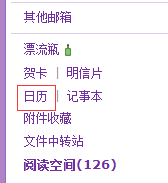
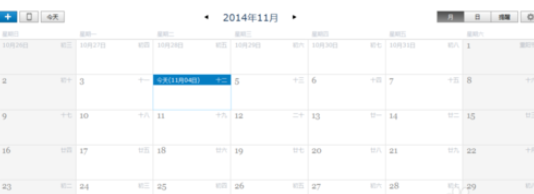
选择日历目录中你想设置行程的日子,点击该日子。比如小编以11月11号为例,点击11日中的“新建事件”处
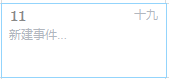
点击“新建事件”后将出现如下界面,你可以在里面输入“提醒时间”
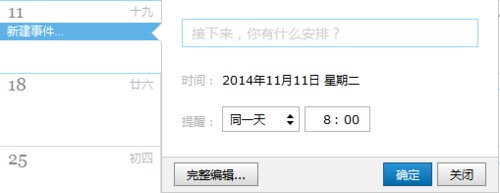
如果你想要进行完整的设置,你还可以点击刚刚弹出的小界面中的“完整编辑”,点击后将出现如下的更完整的设置界面
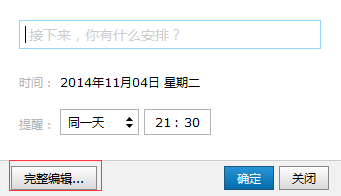
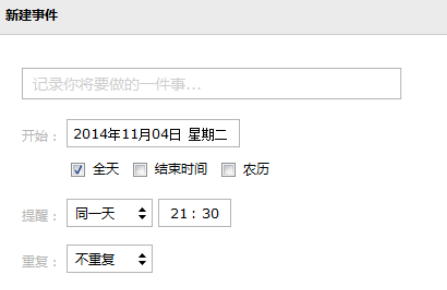
你还可以点击界面右上方的图标,由“月”转换到“日”的显示界面,“日”的显示界面如下
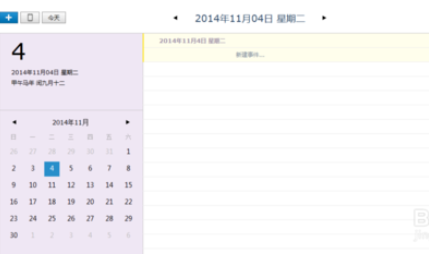
当你设置好之后,将会在界面中显示出你提醒的事件内容,下面为小编设置的提醒事件
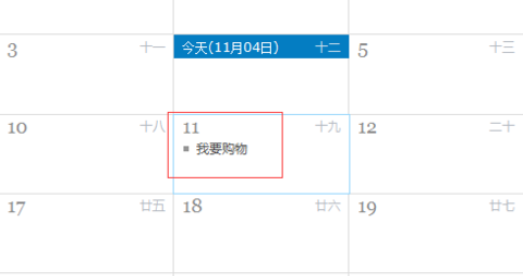
还不了解qq邮箱设置行程提醒的图文操作的朋友们,不要错过小编带来的这篇文章哦。